示例源码
本地下载
本地下载
GitHub下载
说明
示例代码运行指引
1 准备环境
在开始集成 ZEGO Express SDK 前,请确保开发环境满足以下要求(以下说明皆以 macOS 开发电脑为例):
Android Studio 2.1 或以上版本。
Android SDK 28、Android SDK Platform-Tools 28.x.x 或以上版本。
Android 4.1 或以上版本,且支持音视频的 Android 设备或模拟器(推荐使用真机),如果是真机,请开启“允许调试”选项。
Android 设备、macOS 开发电脑已经连接到 Internet。
首次编译示例代码时,如果没有对应的依赖库或者构建工具,Android Studio 会自动下载示例代码,可能需要较长时间,请耐心等待。
建议下载特定的 gradle 及所需的依赖库,请参考 Gradle Services 下载。示例代码中使用的 gradle 相关版本如下:gradle:4.6(在 “project/gradle/wrapper/gradle-wrapper.properties” 文件中查看)。
gradle Android 插件:3.2.1(在 “project/build.gradle” 文件中查看)。
2 前提条件
已在 ZEGO 控制台 创建项目,并申请有效的 AppID 和 AppSign,详情请参考 控制台 - 项目管理。
3 运行示例代码
在开发电脑中找到 Android Studio 软件图标。
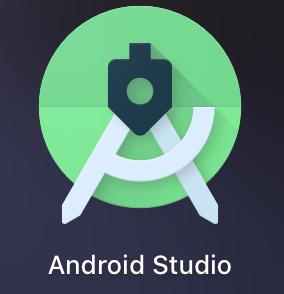
在开发电脑上安装 Android Studio 的方式
方式 1:登录 Android Studio 官网 下载并安装 Android Studio 及其相关的 SDK Tools。由于国内运营商网络限制等原因,开发者需要确保本机能连接该网站,若无法访问建议选择方式 2。
方式 2:使用搜索引擎搜索 “Android Studio 下载”、“Android Studio 安装” 和 “Android Studio SDK Tools 安装”,查找可下载的源网站,并安装相关软件和工具。
打开 Android Studio,单击 “Open an existing Android Studio project”。
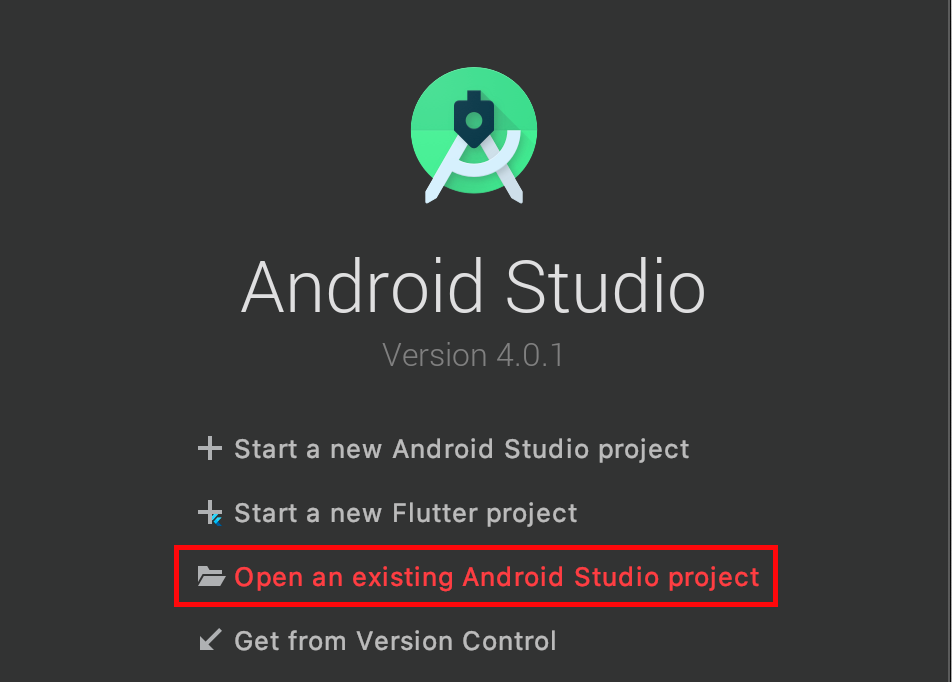
在解压后的示例代码文件夹中选择 “./video”(Video SDK Demo)或 “./audio”(Audio SDK Demo)文件夹,并单击 “Open” 打开。
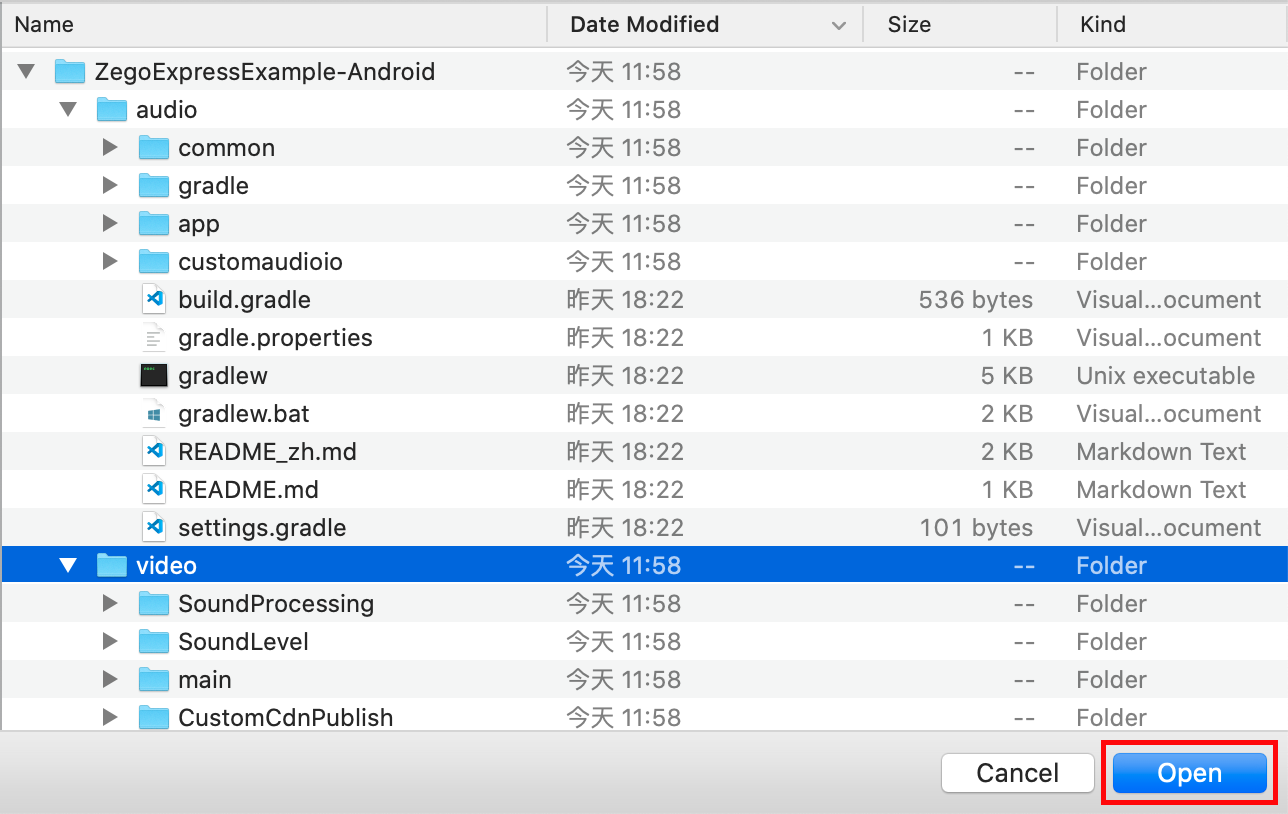
(可选)集成 SDK。
根据下载方式选择集成 SDK
本地下载:从压缩包下载的示例源码中已包含 SDK 包,请跳过此步骤。
GitHub 下载:从 Github 下载的示例源码中缺少 SDK 包,请参考 下载 SDK 包,下载最新版本的 SDK。下载后解压在本地,并将解压后的 jar 包和 so 拷贝到 “./video/main/libs/”(Video SDK Demo)或 “./audio/app/libs/”(Audio SDK Demo)目录下。
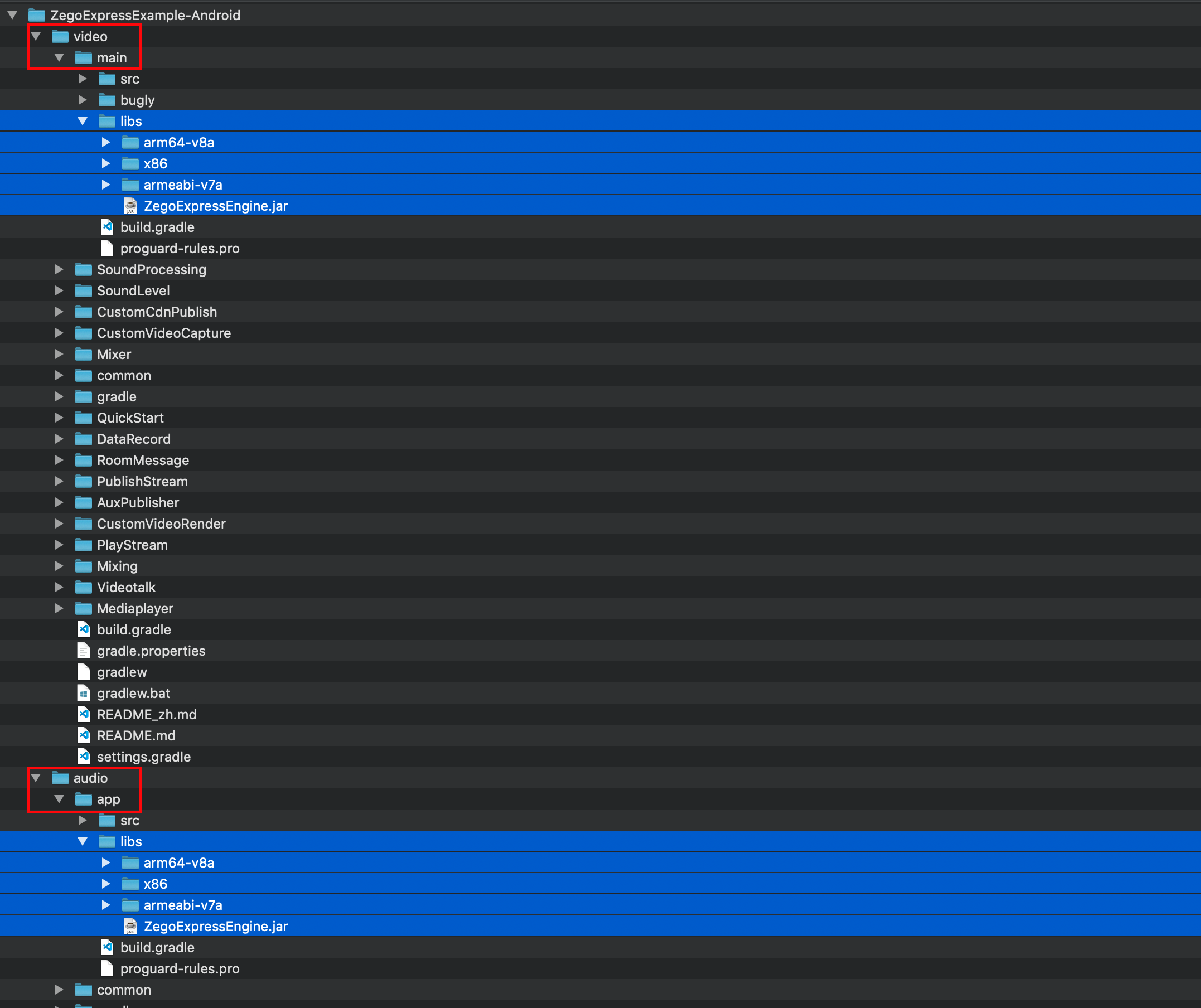
下载的示例代码中缺少 SDK 初始化所需的 appID 和 appSign,需要修改 “./video/common/src/main/java/im/zego/common/”(Video SDK Demo)或 “./audio/common/src/main/java/im/zego/common/”(Audio SDK Demo)目录下的 “GetAppIdConfig.java” 文件。请使用本文“前提条件”已获取的 AppID 和 AppSign正确填写(注意:需要在 AppID 后加 L),否则示例代码无法正常运行。
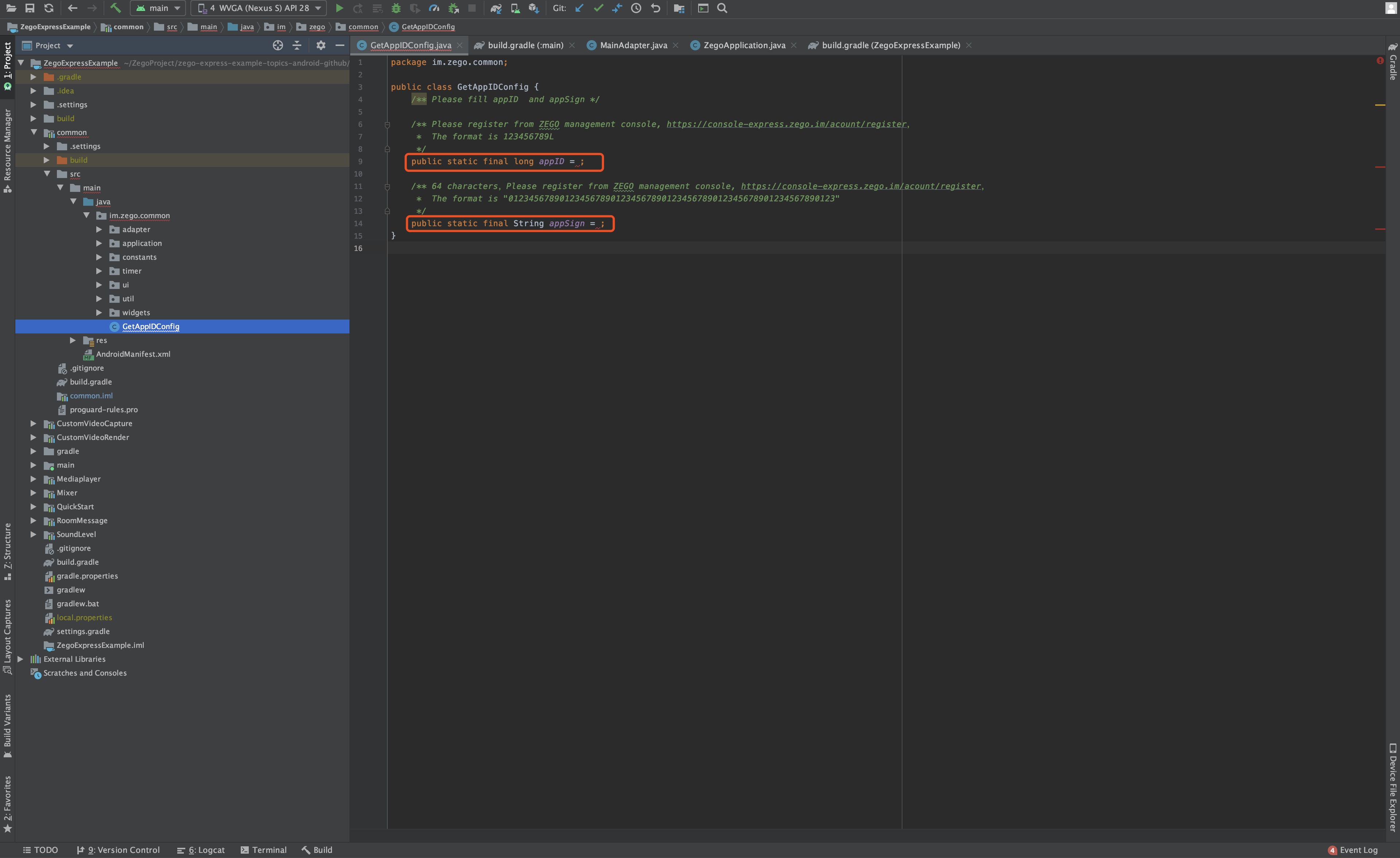
将 Android 设备链接到开发电脑,当该设备成功开启“开发者模式”和 “USB 调试功能”后,可以看到 Android Studio 由下图:
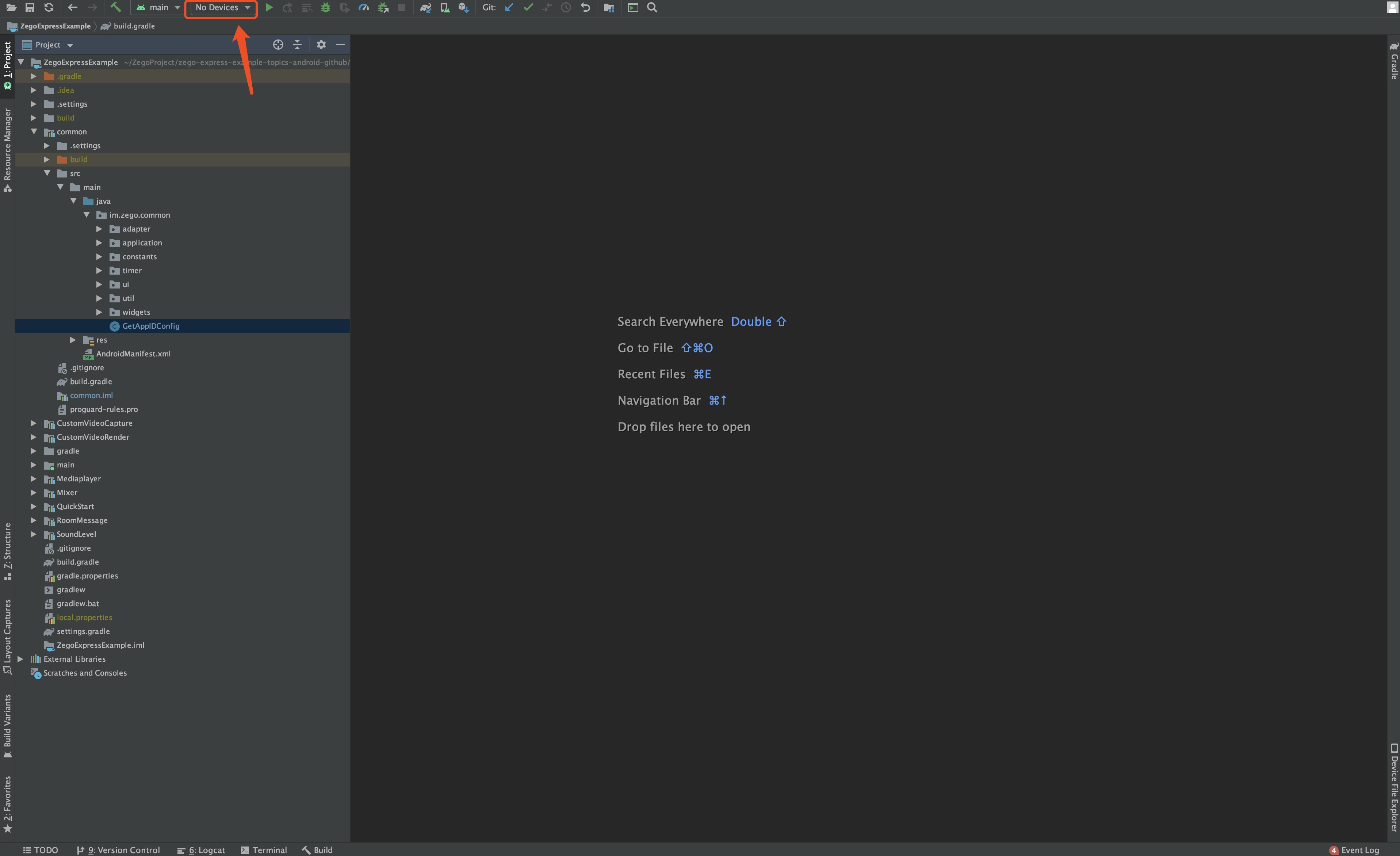
变为下图:
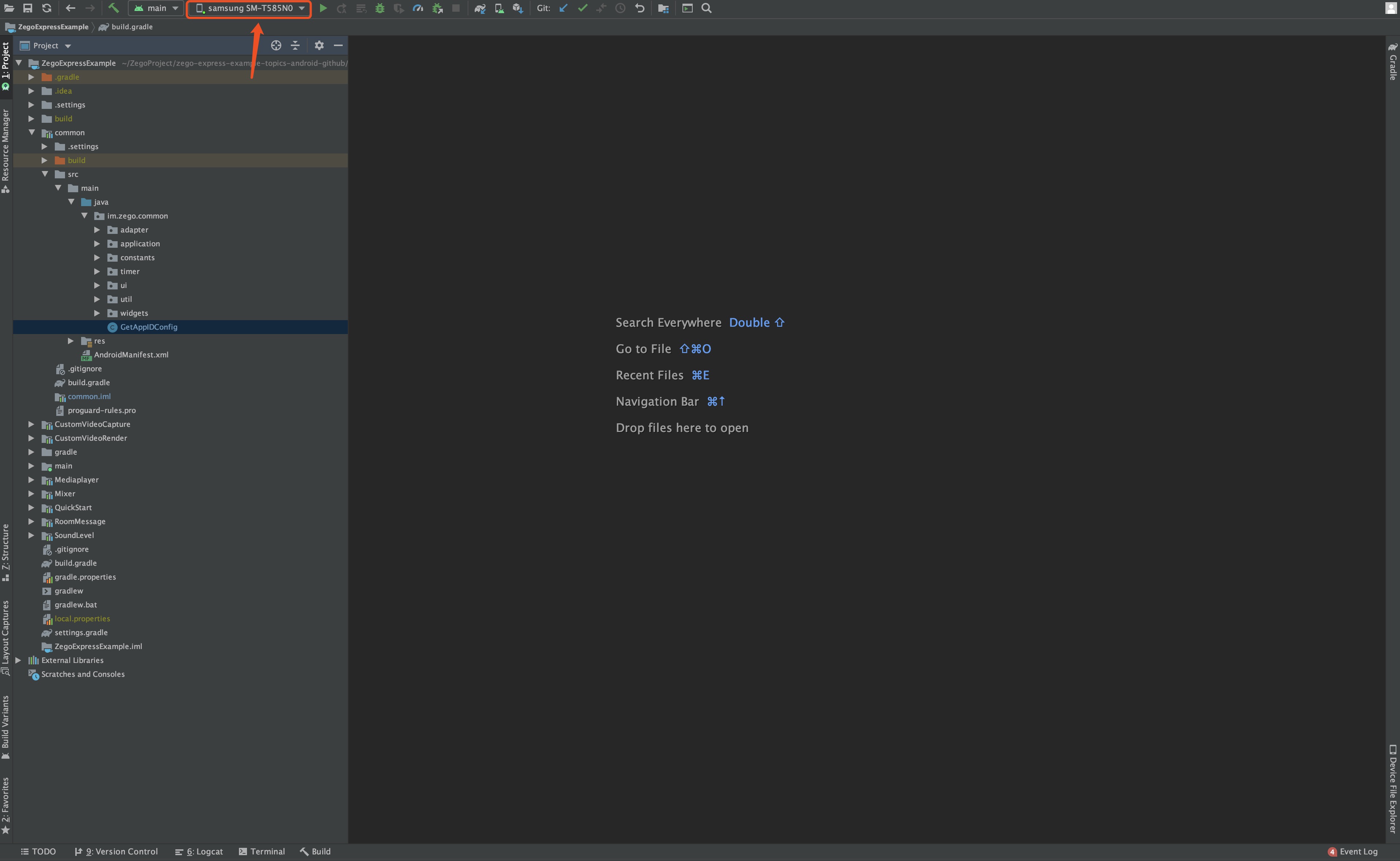
即 Android Studio 已成功连接到 Android 设备,可以将示例代码运行到该设备上了。
当开发电脑连接 Android 设备后,大部分设备会弹出提示,不同 Android 厂商的提示信息有所不同,可根据情况选择 USB 模式。
当 Android 设备连接开发电脑后,需要根据情况在该设备上开启开发者模式和 USB 调试功能(不同厂商的 Android 设备开启方式不同)。具体开启方式可以使用搜索引擎搜索。 例如:目前存在一台未开启过开发者模式与 USB 调试功能的某设备,可以在搜索引擎搜索“某设备开启开发者模式”,查看具体的开启教程。
单击 “Build and run” 按钮,编译并运行示例代码。
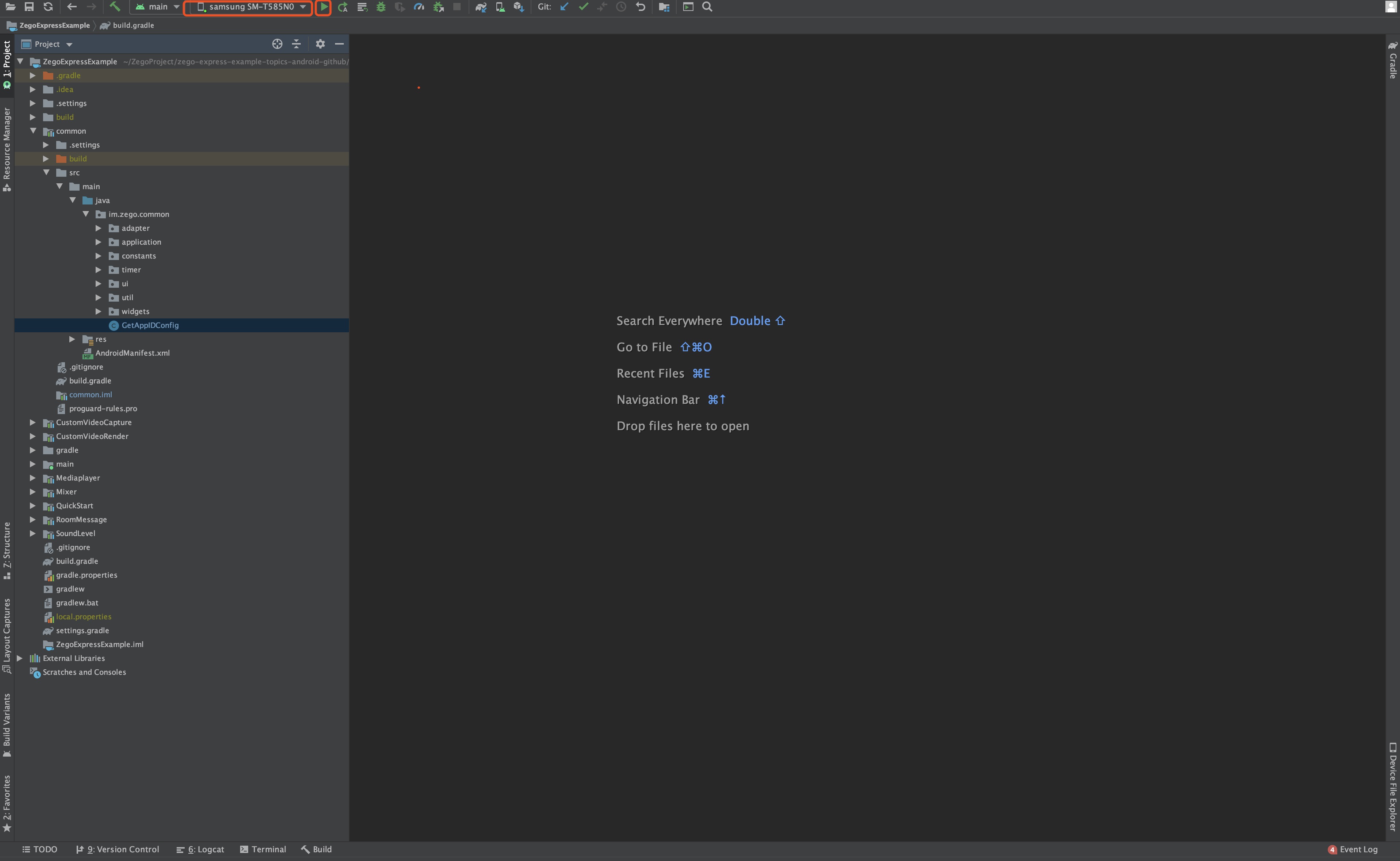
若运行过程中出现问题,请联系 ZEGO 技术支持。
常见问题
Android Studio 运行下载的示例代码时报错“错误:非法的表达式开始”如何处理?
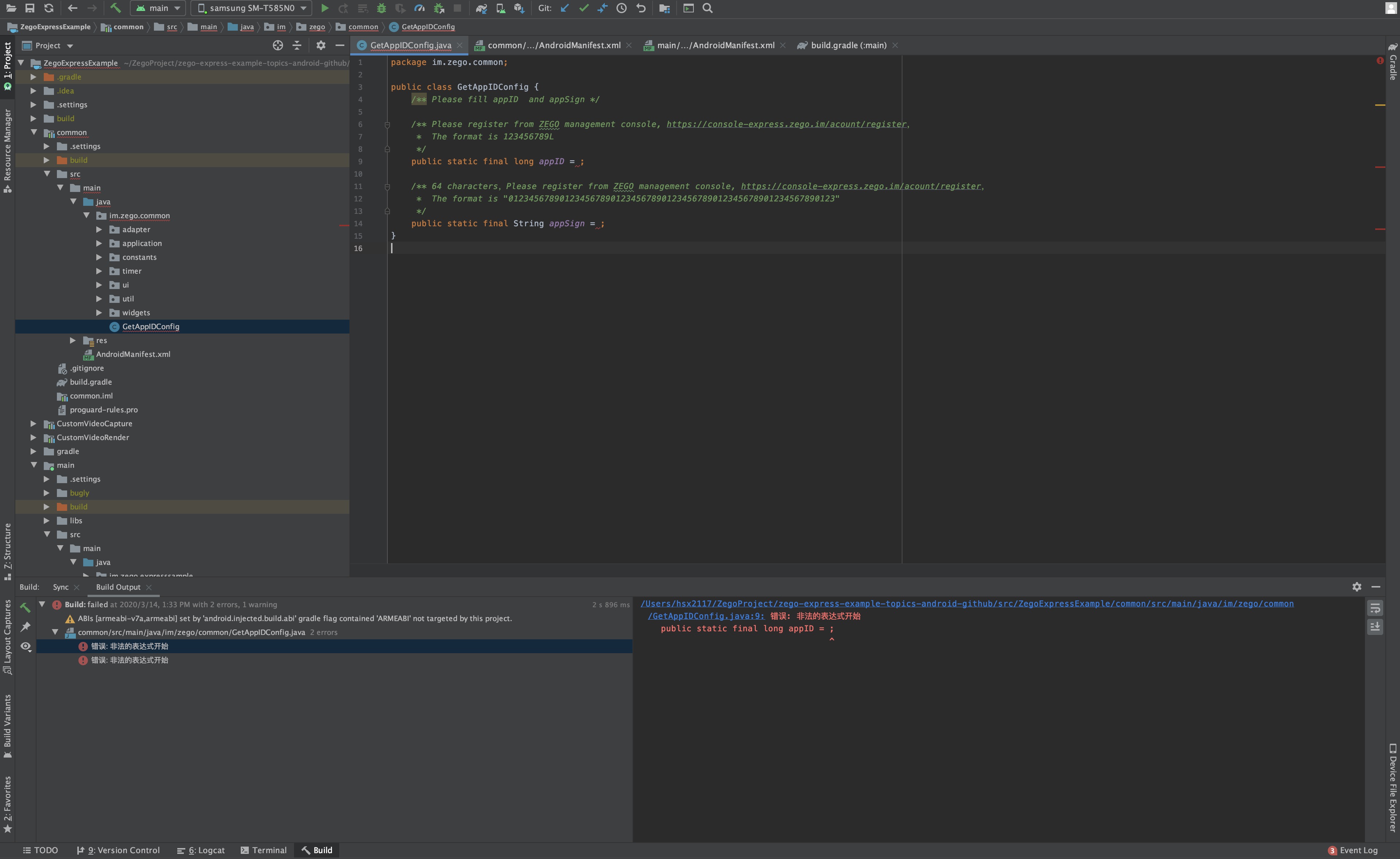
由于下载的示例源码中,AppID 和 AppSign 没有具体的值,请参考本文 “运行示例代码” 章节中的步骤 5 进行处理。
Android Studio 运行下载的示例源码时报错“错误:程序包im.zego.zegoexpress不存在”如何处理?
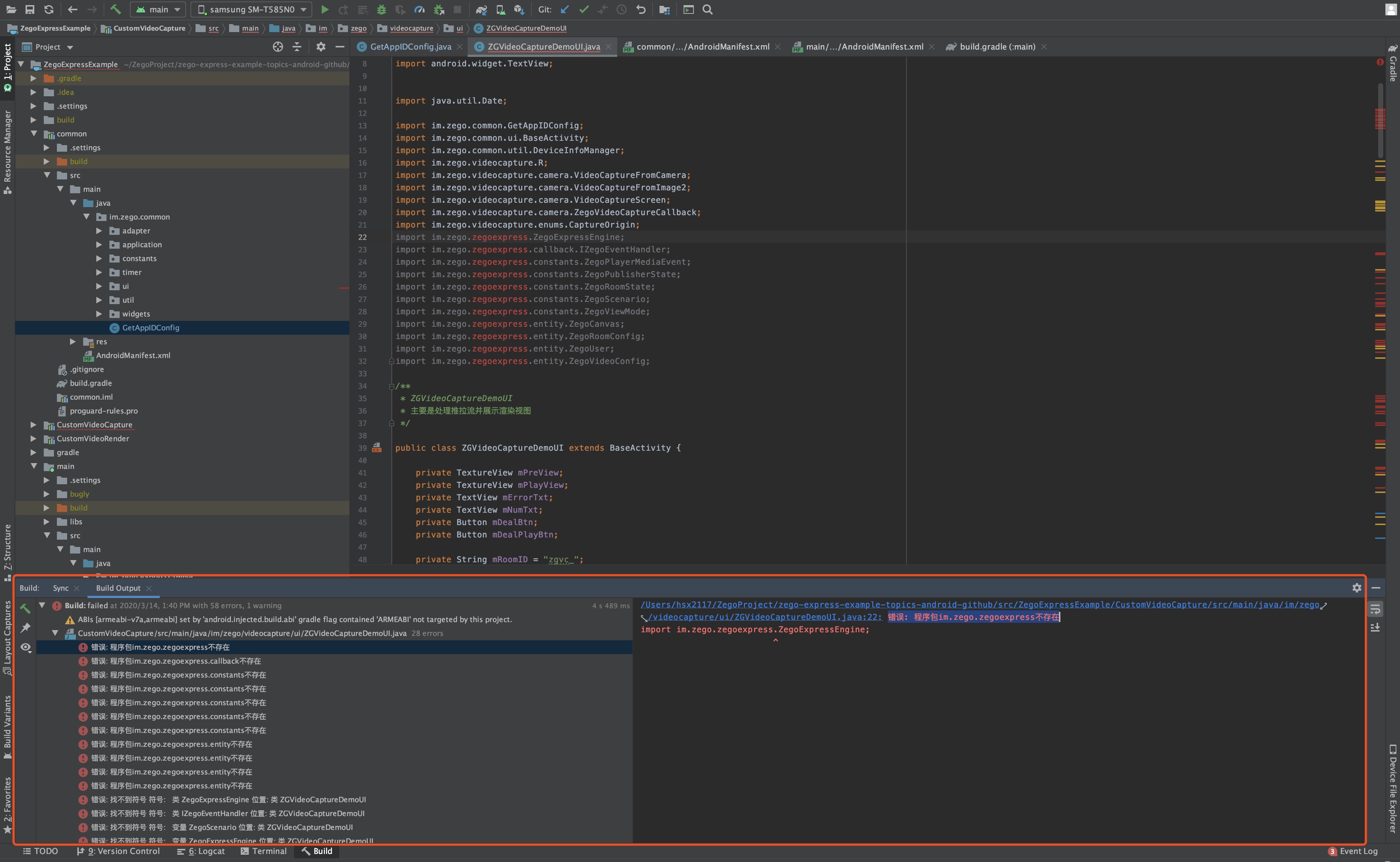
由于在中国大陆访问 GitHub 较慢,从 Github 下载 的示例源码中并不包含 “ZegoExpressEngine” SDK,所以会报指定程序包不存在的问题,请参考本文 “运行示例代码” 章节中的步骤 4 进行处理。





















 128
128











 被折叠的 条评论
为什么被折叠?
被折叠的 条评论
为什么被折叠?








